Windows 10'da BitLocker Şifreli Sürücü Nasıl Kilitlenir
Windows 10'da BitLocker Şifreli Sürücü Nasıl Kilitlenir
Windows 10, BitLocker'ın aşağıdakiler için etkinleştirilmesine izin verir: çıkarılabilir ve sabit sürücüler (sürücü bölümleri ve dahili depolama aygıtları). Akıllı kart veya şifre ile korumayı destekler. Ayrıca sürücüyü otomatik olarak kilidini aç kullanıcı hesabınızda oturum açtığınızda. Sürücünün kilidini açtığınızda, içeriği okuma ve yazma için uygun hale gelir.
Reklamcılık
BitLocker ilk olarak Windows Vista'da tanıtıldı ve hala Windows 10'da var. Yalnızca Windows için uygulanmıştır ve alternatif işletim sistemlerinde resmi desteği yoktur. BitLocker, şifreleme anahtarı sırlarını depolamak için bilgisayarınızın Güvenilir Platform Modülünü (TPM) kullanabilir. Windows 8.1 ve Windows 10 gibi modern Windows sürümlerinde BitLocker, donanım hızlandırmalı belirli gereksinimler karşılanırsa şifreleme (sürücü bunu desteklemeli, Güvenli Önyükleme açık olmalıdır ve diğer birçok Gereksinimler). Donanım şifrelemesi olmadan BitLocker yazılım tabanlı şifrelemeye geçer, böylece sürücünüzün performansında bir düşüş olur. Windows 10'daki BitLocker, bir
şifreleme yöntemi sayısı, ve bir şifre gücünü değiştirmeyi destekler.
Not: Windows 10'da BitLocker Sürücü Şifrelemesi yalnızca Pro, Enterprise ve Education sürümlerinde mevcuttur. baskılar. BitLocker, sistem sürücüsünü (Windows'un yüklü olduğu sürücü) şifreleyebilir ve dahili sabit sürücüler. NS Gitmek için BitLocker özelliği, bir bilgisayarda depolanan dosyaların korunmasına izin verir. çıkarılabilir sürücüler, örneğin bir USB flash sürücü. kullanıcı cbiçimlendirmek BitLocker için şifreleme yöntemi.
Normalde, BitLocker ile şifrelenmiş tüm kilitlenmemiş sürücüleri kilitlemek için Windows 10'u yeniden başlatmanız gerekir. Ayrıca, kapatmanız gerekebilir. otomatik kilit açma sürücüsü kilitli tutma özelliği. Windows 10, sürücüyü kilitlemek için bir GUI seçeneği içermez. Neyse ki BitLocker korumalı sürücülerinizi konsoldan kilitleyebilirsiniz. Bu durumda yeniden başlatma gerekmez.
Windows 10'da BitLocker Şifreli Sürücüyü Kilitlemek için,
- yeni aç Yönetici olarak komut istemi (yükseltilmiş).
- Aşağıdaki komutu yazın veya kopyalayıp yapıştırın:
yönetmek-bde -kilidi.: -ForceDismount - Yerine geçmek kilitlemek istediğiniz sürücünün gerçek sürücü harfi ile. Örneğin:
yönetmek-bde -lock E: -ForceDismount.
- Bitirdiniz.
Şimdi yapabilirsin BitLocker şifreleme durumunu kontrol edin sürücü için.
Alternatif olarak, PowerShell'i kullanabilirsiniz.
Kilit Açık BitLocker-PowerShell'de Şifreli Sürücü
- Alternatif olarak, aç Yönetici olarak PowerShell.
- Aşağıdaki komutu yazın ve çalıştırın:
Kilit-BitLocker -MountPoint ".:" -ForceDismount - Yerine geçmek kilitlemek istediğiniz sürücünün gerçek sürücü harfi ile. Örneğin:
Lock-BitLocker -MountPoint "E:" -ForceDismount.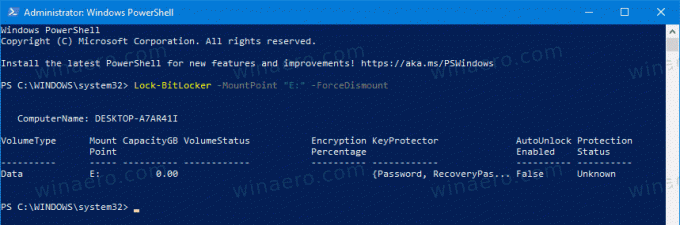
Bitirdiniz!
Şimdi yapabilirsin BitLocker şifreleme durumunu kontrol edin sürücü için.
bu

